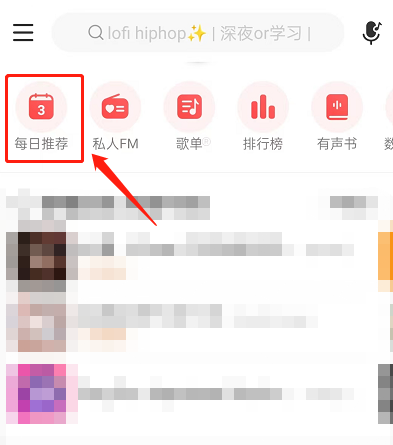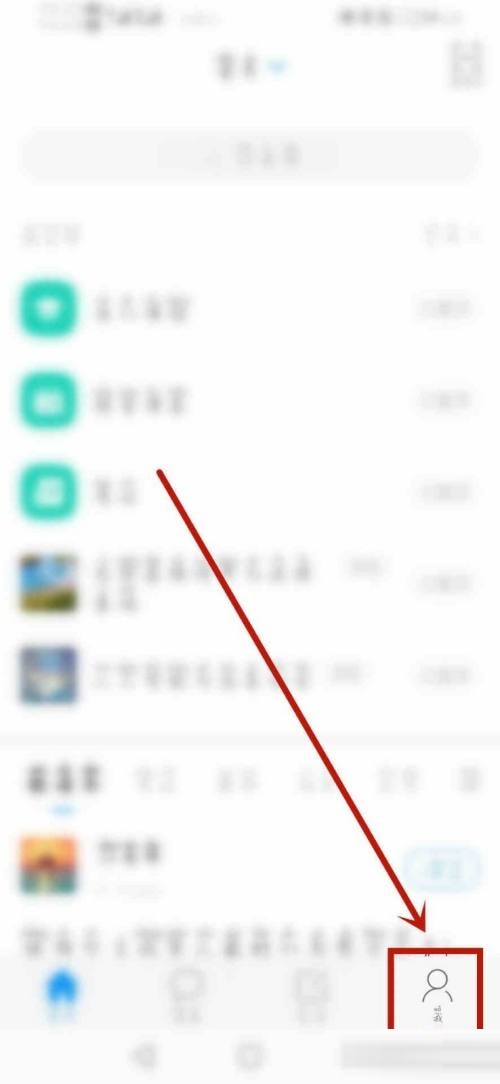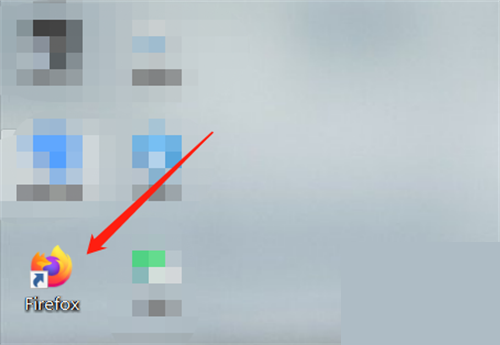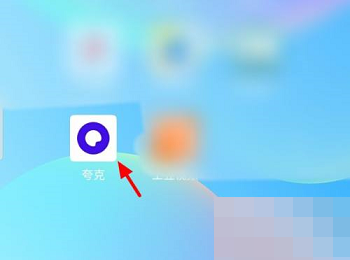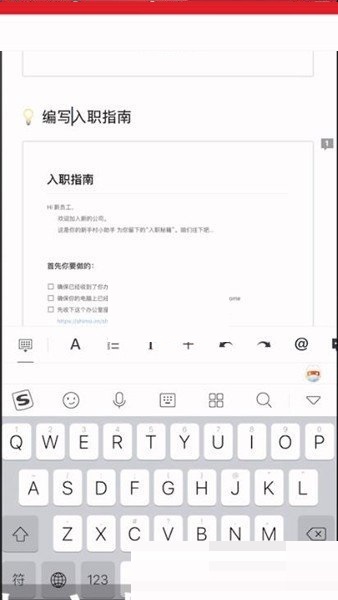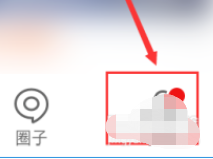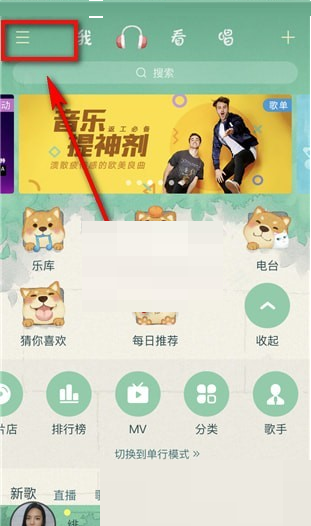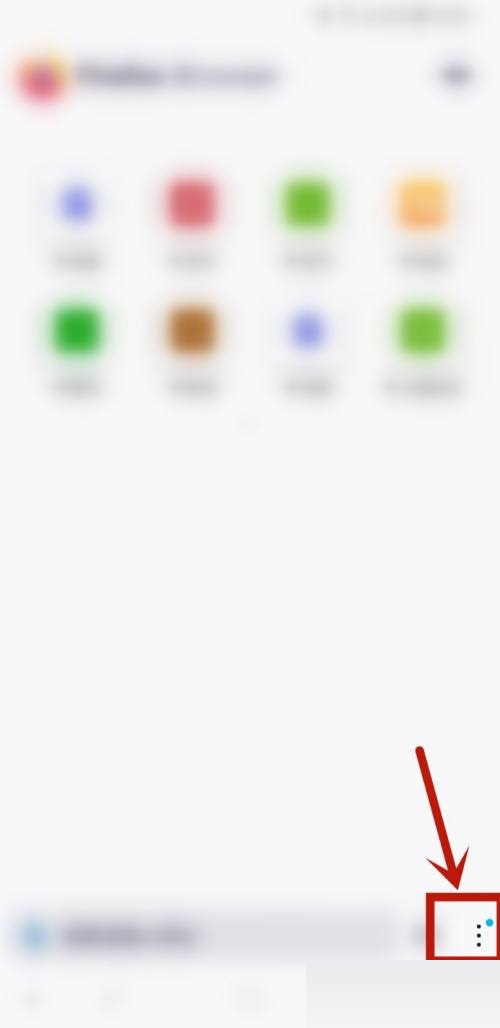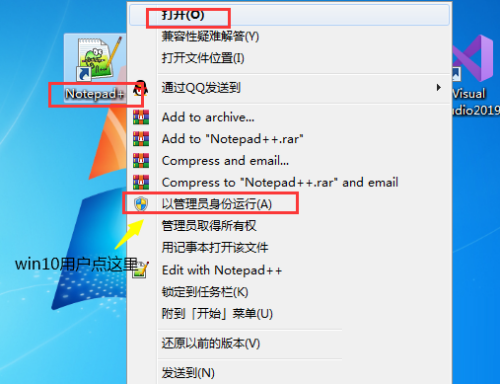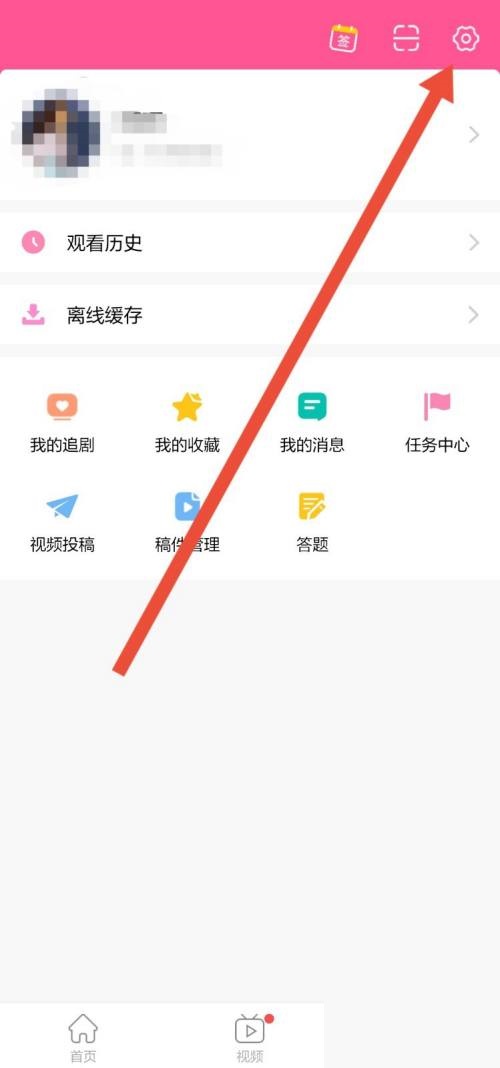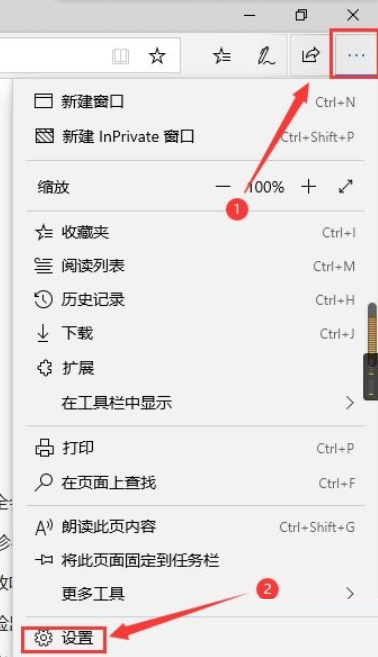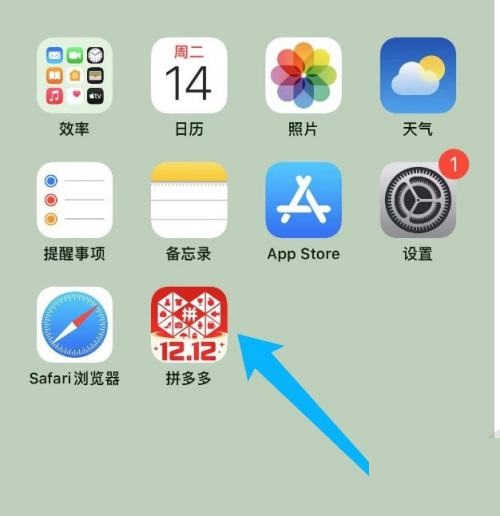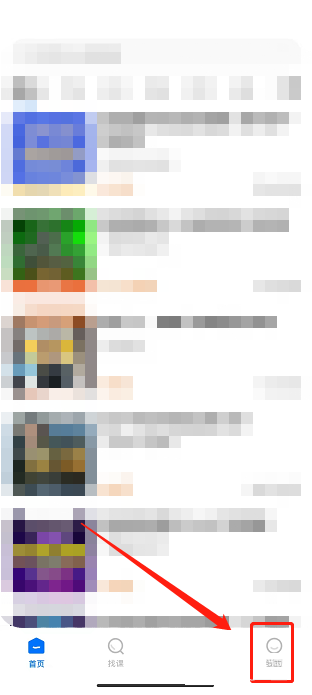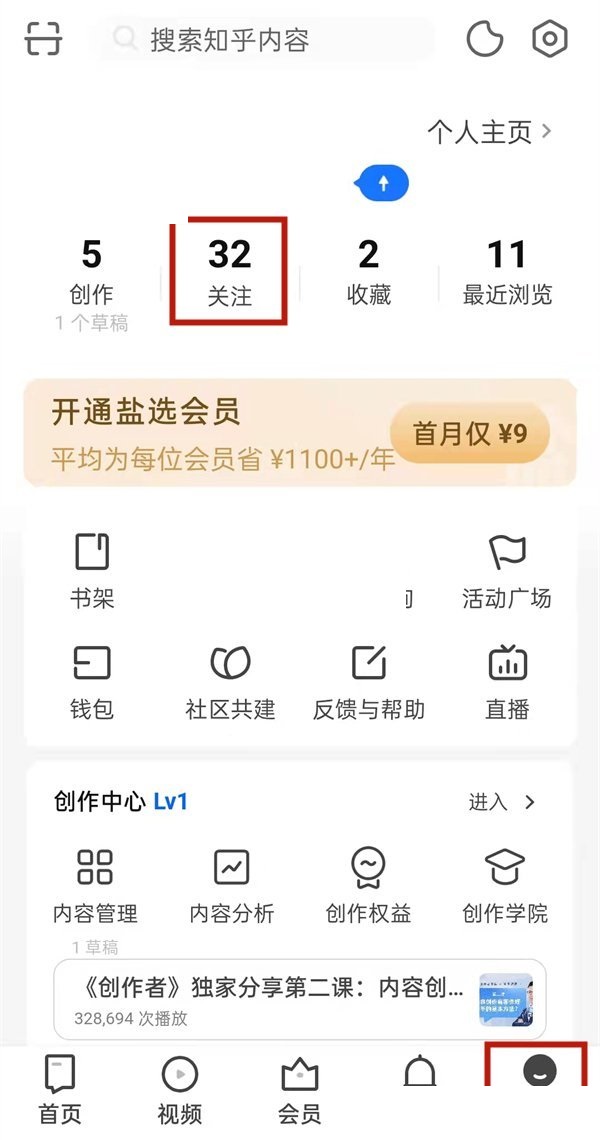有的小伙伴会问小编飞书怎么截图,下面小编就为大家详细的介绍一下教程,想知道的话就来看看吧,相信一定会帮到你们的。
飞书怎么截图?飞书截图教程
1、首先,我们打开飞书;
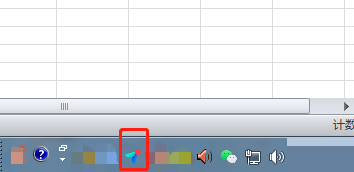 2、然后,我们按住ctrl+shift+a键;
2、然后,我们按住ctrl+shift+a键;
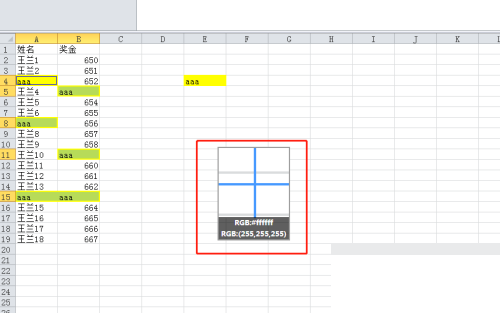 3、接着,点击鼠标左键在要截图的位置拖出截图;
3、接着,点击鼠标左键在要截图的位置拖出截图;
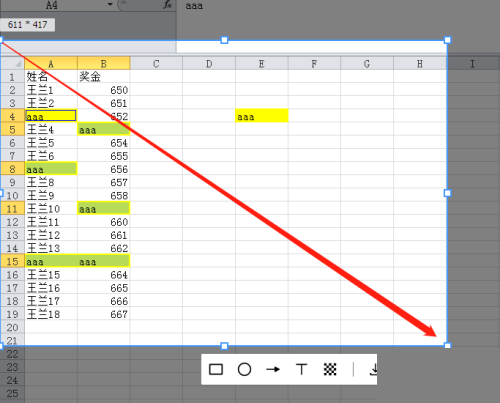 4、最后,点击右下角的对勾,完成截图。
4、最后,点击右下角的对勾,完成截图。
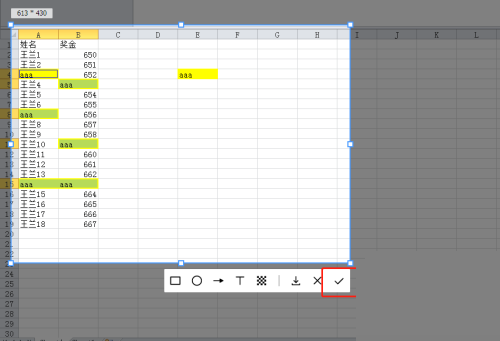 以上就是飞书怎么截图的全部内容,更多精彩教程请关注本站!
以上就是飞书怎么截图的全部内容,更多精彩教程请关注本站!
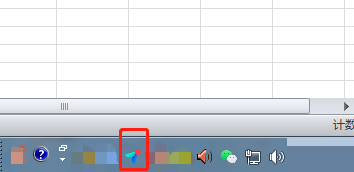 2、然后,我们按住ctrl+shift+a键;
2、然后,我们按住ctrl+shift+a键;
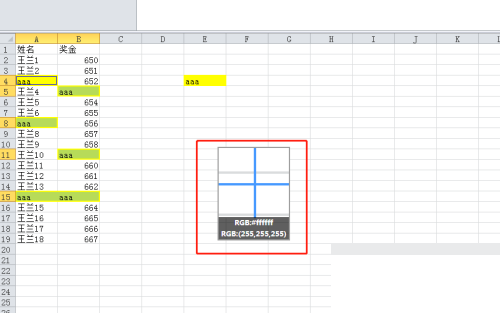 3、接着,点击鼠标左键在要截图的位置拖出截图;
3、接着,点击鼠标左键在要截图的位置拖出截图;
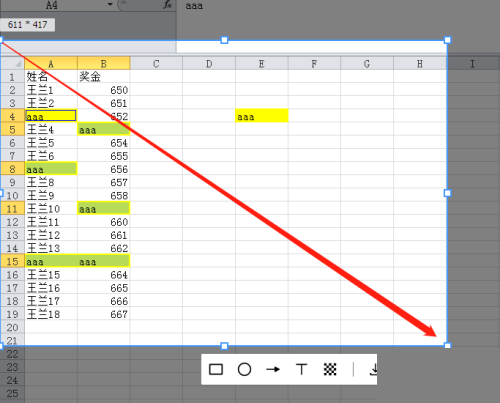 4、最后,点击右下角的对勾,完成截图。
4、最后,点击右下角的对勾,完成截图。
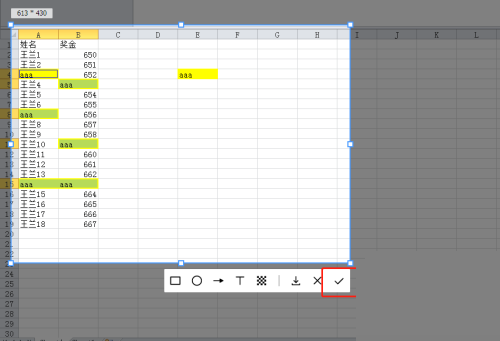 以上就是飞书怎么截图的全部内容,更多精彩教程请关注本站!
以上就是飞书怎么截图的全部内容,更多精彩教程请关注本站!